- Регистрация
- 1 Июнь 2014
- Сообщения
- 284
- Реакции
- 262
- Баллы
- 63
Настраиваем VPN. Windows
Оговорюсь сразу - VPN-сервисы, как правило, платные. Вы платите или за используемый трафик, или за время использования (день, неделя, месяц, год) сервиса.
Ниже я приведу список проверенных серверов, которые точно не хранят информацию о Вас, находятся не на территории РФ и принимают оплату в биткоинах.
1. Prices for anonymous VPN at Proxy.sh цена от 2 долларов в месяц
2. Trusted Security Privacy and Anonymity Service Provider | BolehVPN - 10 долларов в месяц
3. IPredator - VPN - 8 долларов в месяц
4. NordVPN: Best VPN Service Provider | #1 Editors' Choice - 10 долларов в месяц
5. Mullvad - 8 долларов в месяц
6. VPN Pricing - PPTP, SSTP, L2TP and OpenVPN Access : EarthVPN - 4 доллара в месяц
7. AirVPN - The air to breathe the real Internet - 10 долларов в месяц
8. blackVPN – Get The Premium VPN Service - 12 долларов в месяц
За пример возьмем настройку VPN от NordVPN.
Windows
Использование готового клиента от поставщика VPN услуг.
1) Скачиваем клиент по ссылке: Download VPN Client: Simple to Set Up & Easy to Use Software! | NordVPN
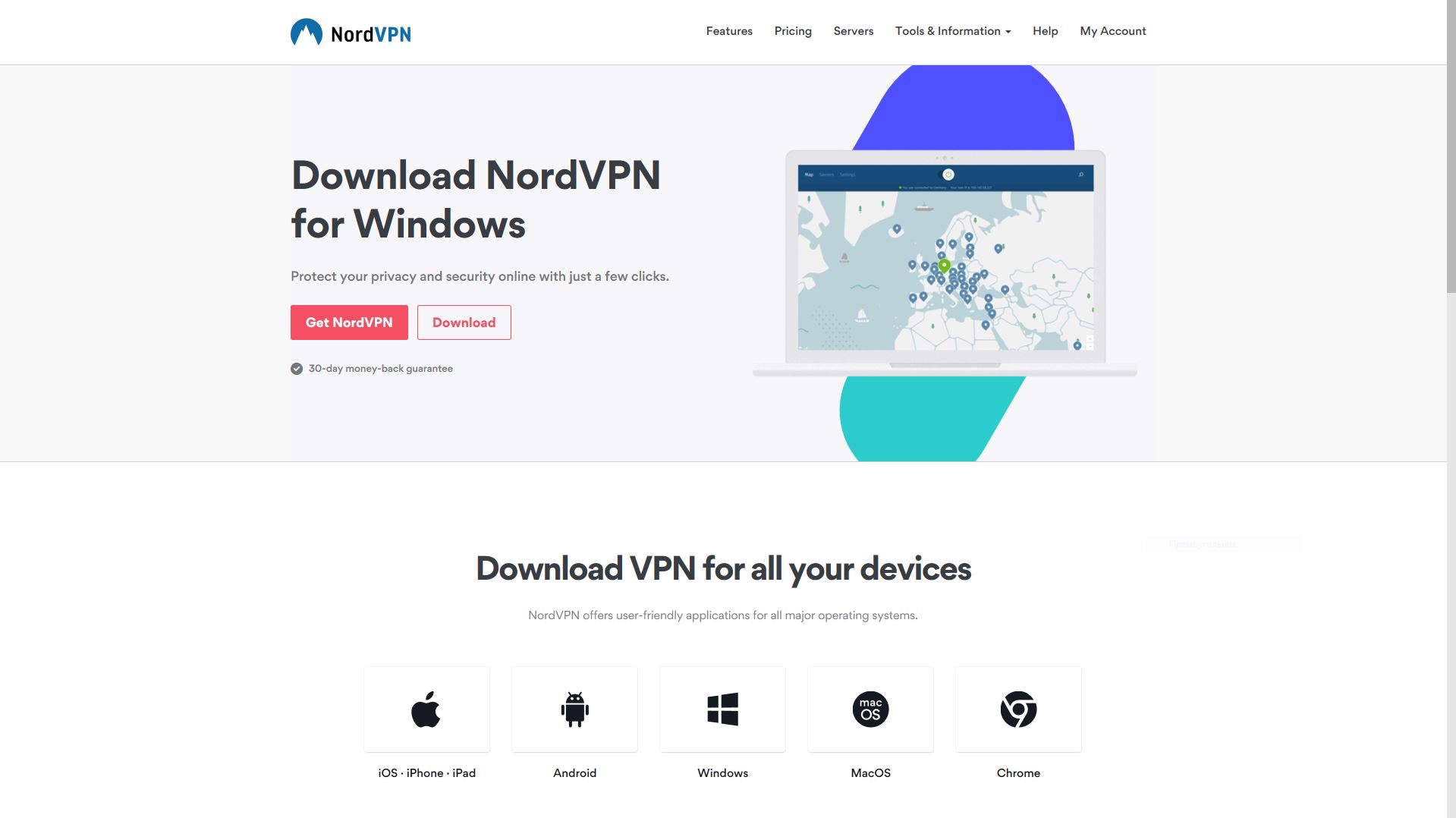
2) Открываем скаченный файл.
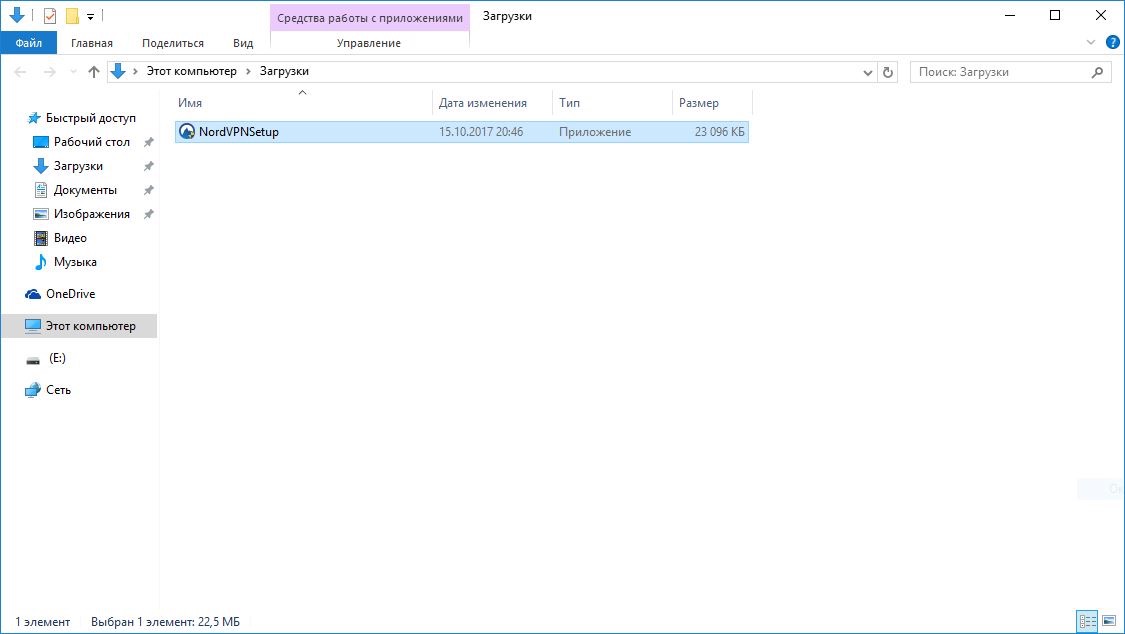
3) Подтверждаем внесение изменений программой
4) Устанавливаем.
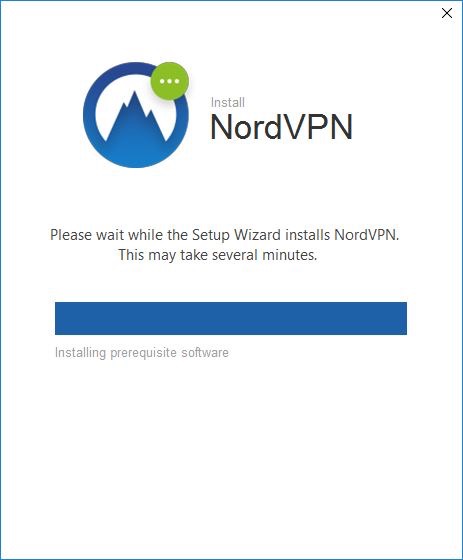
5) Пользуемся.
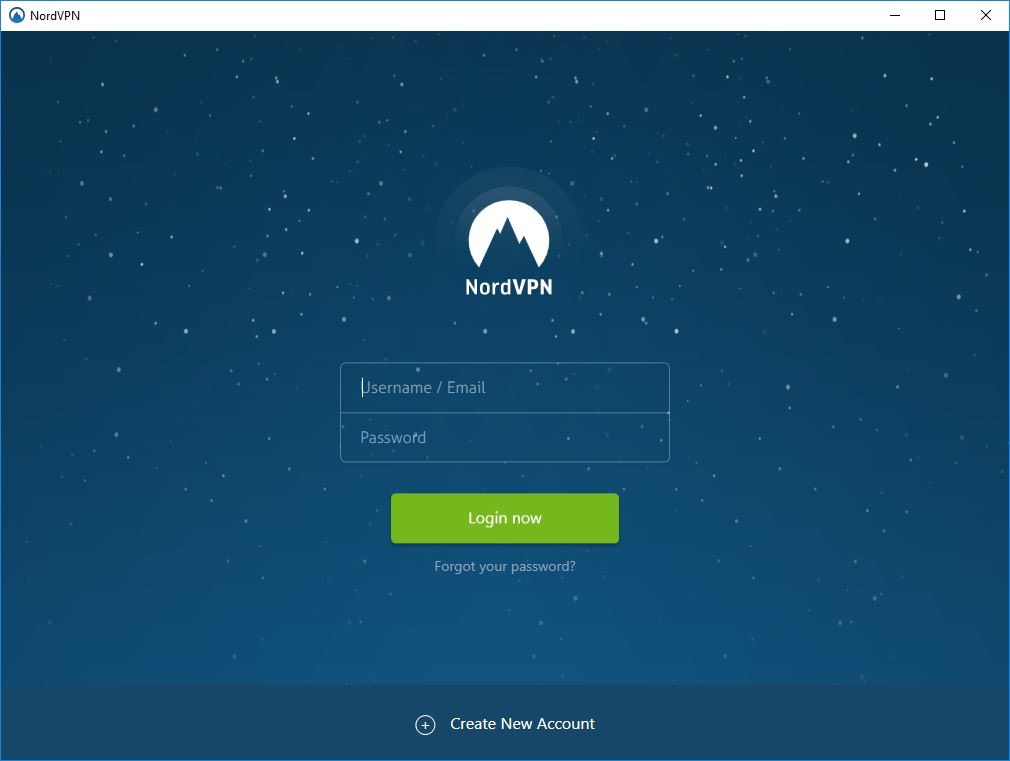
Настройка VPN через OpenVPN:
1) Скачиваем клиент OpenVPN GUI с официального сайта разбротчика: https://swupdate.openvpn.org/community/releases/openvpn-install-2.4.0-I602.exe
2) Устанавливаем скаченный файл.
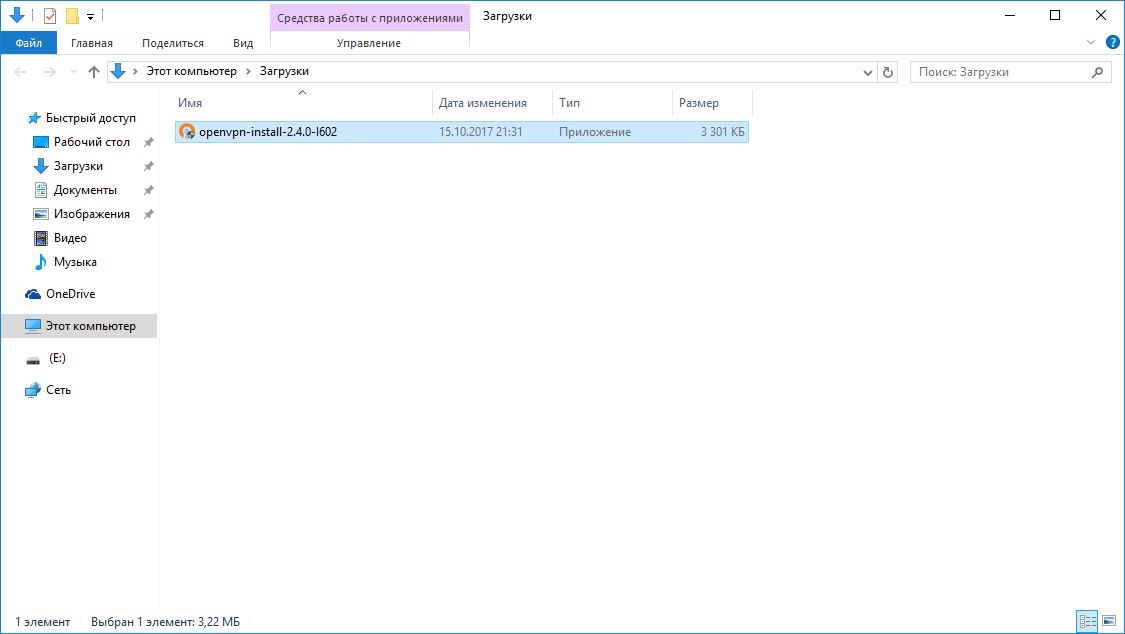
Следуйте инструкции установщика.
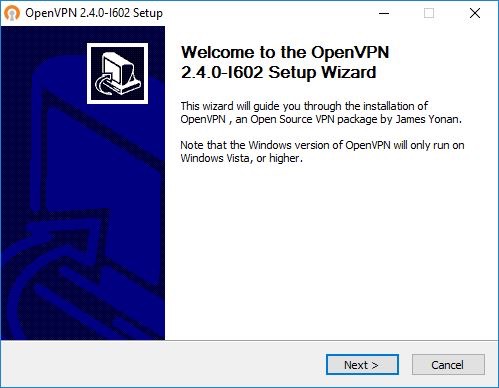
3) После того как вы установили программу, вам нужно скачать файлы конфигурации серверов вашего VPN провайдера (их можно найти на сайте вашего VPN провайдера), в данном примере мы используем NordVPN.
4) Скаченный файл будет ZIP-архивом, содержащий множество конфигураций - каждая из которых, содержит информацию о том как подключатся к одному из серверов вашего VPN провайдера, а также протокол соединения TCP/UDP. Я рекомендую пользоваться протоколом TCP, хоть он работает медленнее чем UDP, но гарантирует доставку пакетов данных в неизменном виде, последовательности и без потерь.
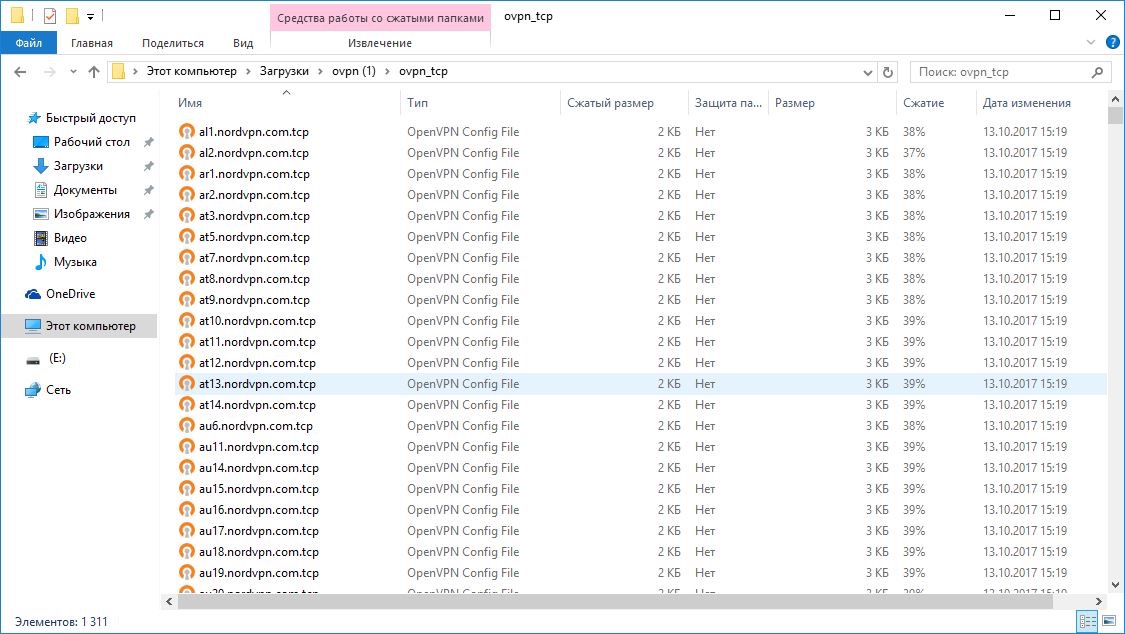
5) Теперь необходимо извлечь конфигурации, которые вы будете использовать в папку: C:/Program Files/OpenVPN/config/
Приложение OpenVPN GUI поддерживает только до 50 конфигурационных файлов, присутствующих в папке / config /. Поскольку каждый файл представляет собой сервер, вам необходимо заранее знать, к каким серверам вы хотите подключиться. По завершении установки вы можете легко переключаться между серверами, которые вы скопировали.
5.1) Откройте ZIP-архив с конфигурациями серверов, который вы скачаете с сайта вашего VPN провайдера, затем откройте C:/Program Files/OpenVPN/config/
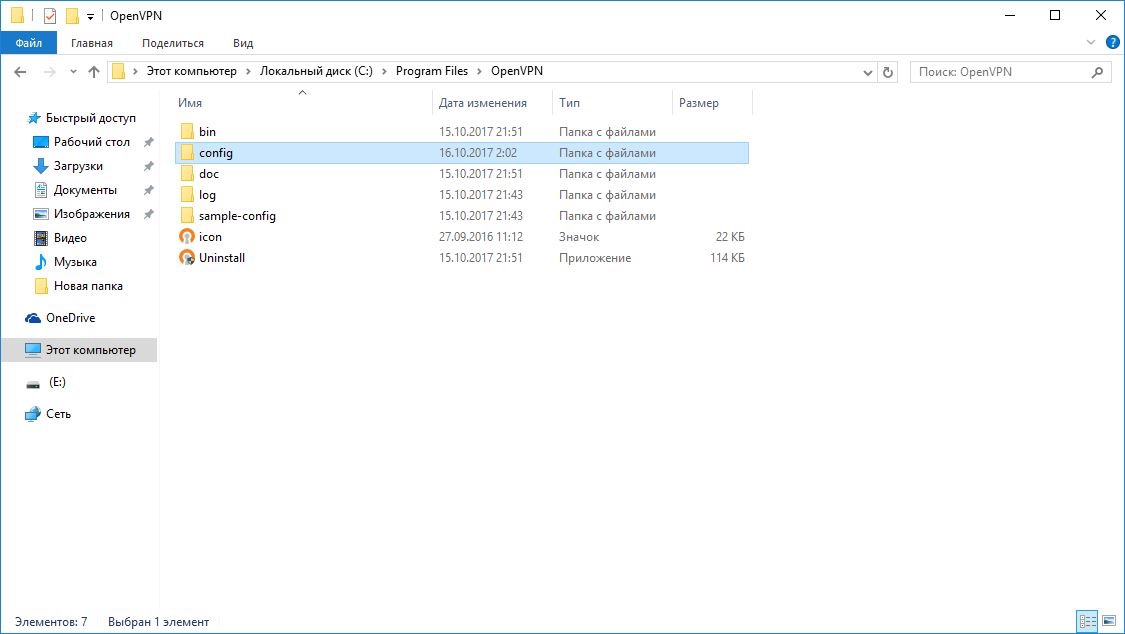
5.2) Теперь скопируйте и вставьте файлы.
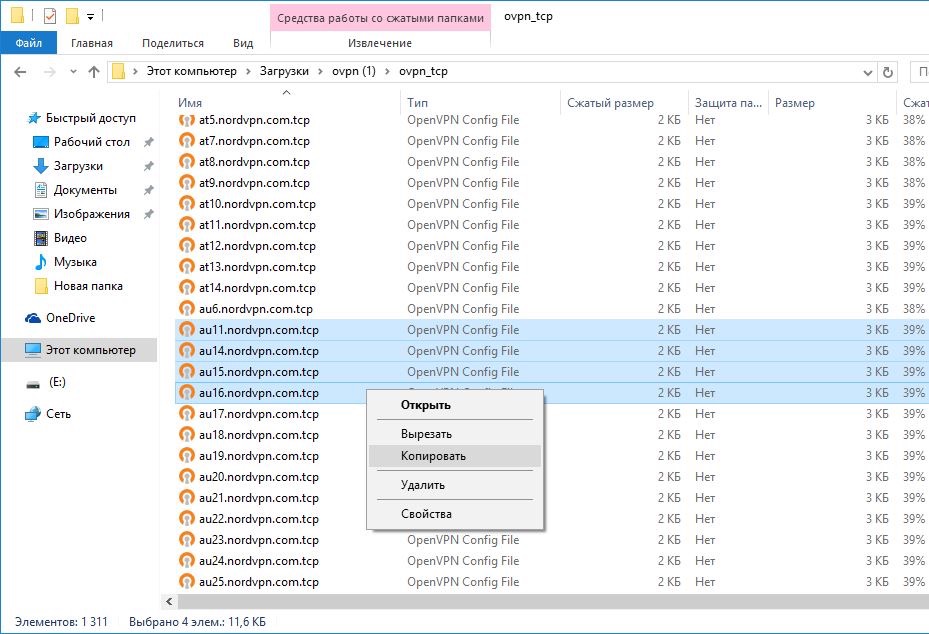
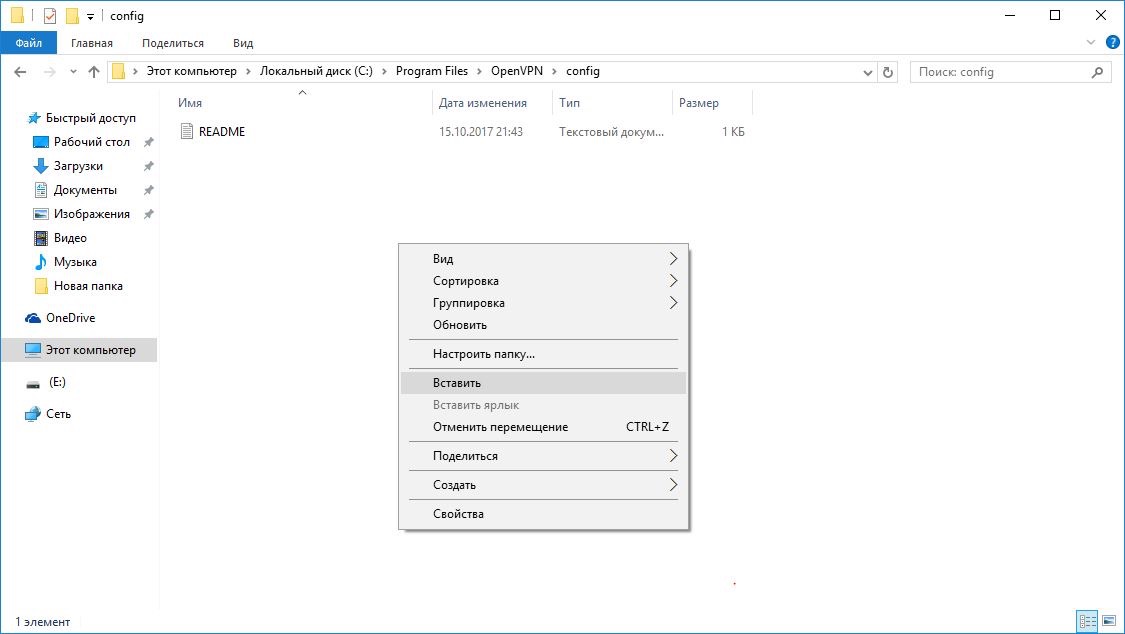
Нажмите продолжить.
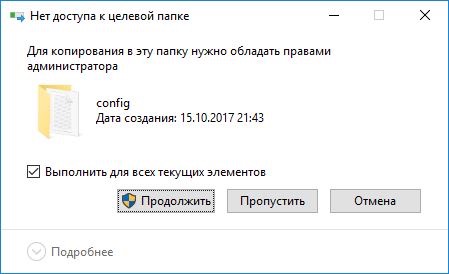
6) Теперь, когда файлы конфигурации загружены в соответствующую папку, давайте откроем приложение OpenVPN GUI.

7) Разрешите вносить программе изменения - это важно для VPN соединения.
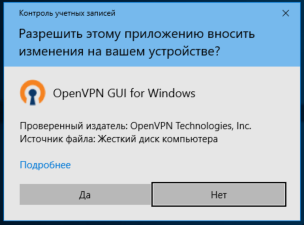
8) Значок с программой будет отображаться в правом нижнем углу.
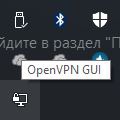
9) Правой кнопкой мыши щелкаем на иконку программы, выбираем один из серверов, жмем подключиться.
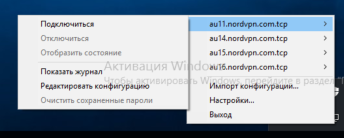
10) Введите ваши логин/пароль, которые вы создали при регистрации у вашего VPN провайдера. Нажмите ОК.
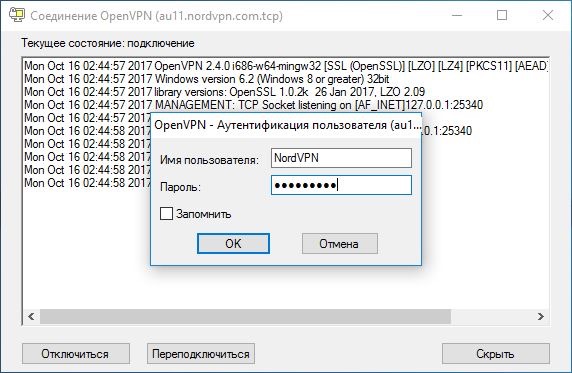
11) Ваше VPN соединение настроено, вы восхитительны!
Настройка VPN через L2TP/IPSec:
Windows 10
1) Проделываем такой путь: Параметры > Сеть и Интернет > VPN и нажимаем "Добавить VPN-подключение".
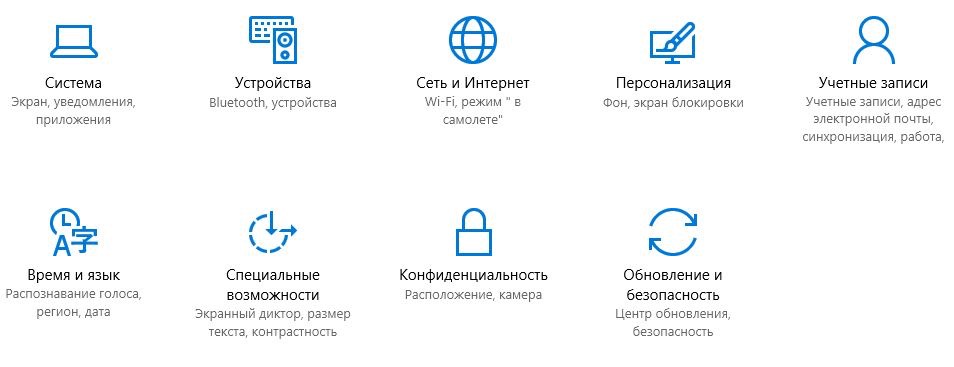
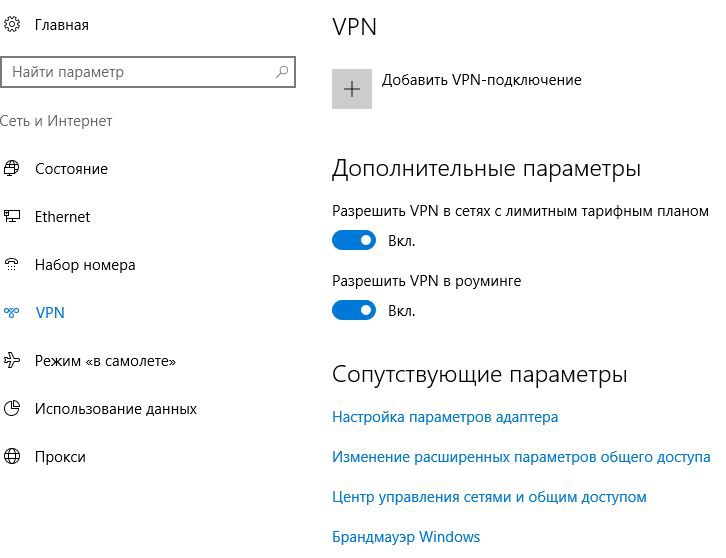
2) В открытом окне вы увидите следующее (см. изображение):
Поставщик услуг VPN: выбираем Windows (встроенные)
Имя подключения: пишите какое вам больше всего нравится
Имя или адрес сервера: в зависимости от поставщика VPN(в нашем примере, us333.nordvpn.com
Тип VPN: L2TP/IPSec с предварительным ключом
Общий ключ: зависит от вашего поставщика VPN услуг, в данном примере nordvpn
Тип данных для входа: Имя пользователя и пароль
Имя пользователя: Ваше имя пользователя, который вы использовали для регистрации у поставщика VPN услуг, в данном примере NordVPN
Пароль: Соответственно пароль, который вы использовали при регистрации
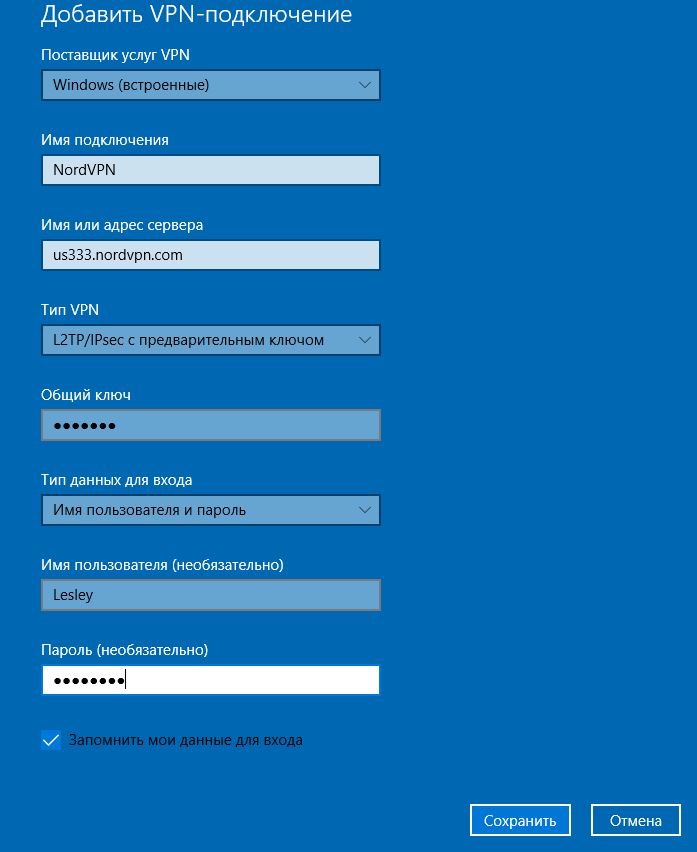
3) Нажимаем на только что созданное VPN подключение, затем на "Подключиться" и вы восхительны!
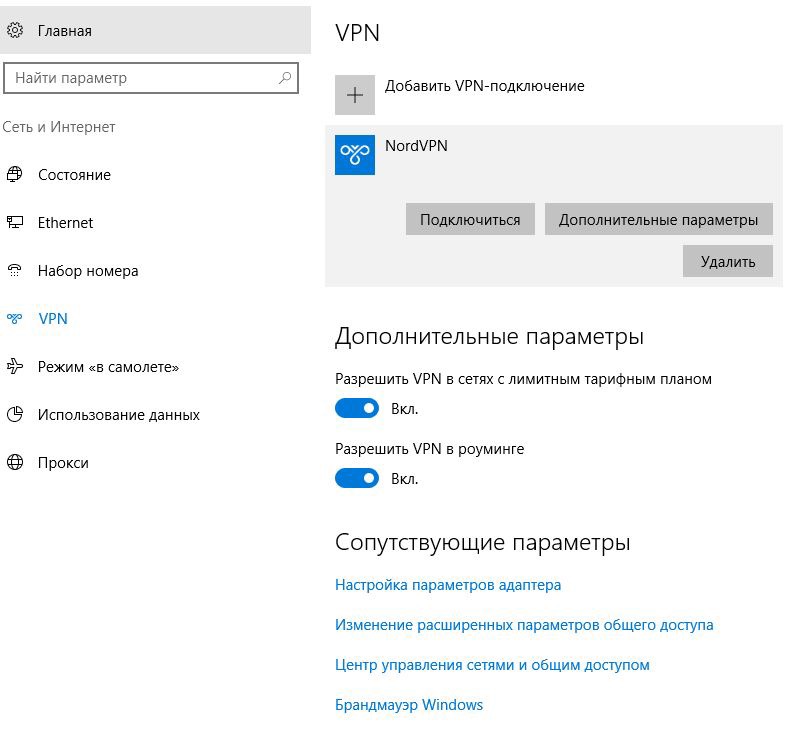
Windows 7/8
1) Открываем Центр управления сетями и общим доступом.
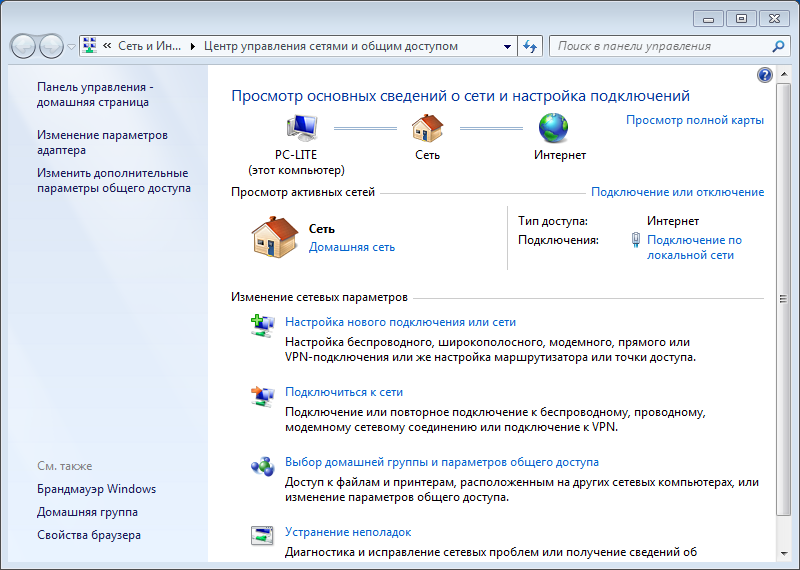
2) Кликаем на Создание и настройка нового подключения или сети.
3) Затем кликаем на Подключение к рабочему месту.
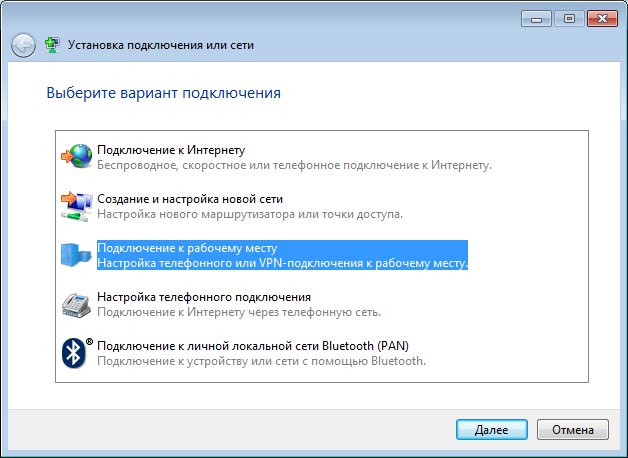
4) Кликаем на Использовать мое подключение к Интернету VPN.
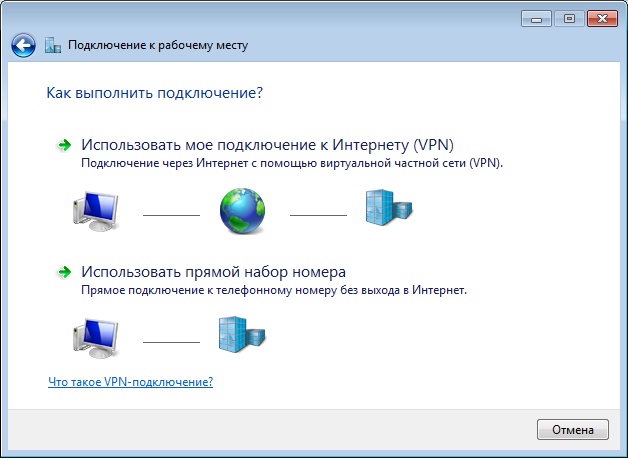
5) В поле Адрес в Интернете вводите IP-адрес сервера вашего VPN-провайдера (список IP-адресов вы можете найти на сайте вашего VPN-провайдера). В поле Имя объекта назначения пишите название вашего VPN соединения. Нажимаем Далее. Вводим логин/пароль, который вы создали при регистрации у вашего VPN-провайдера.

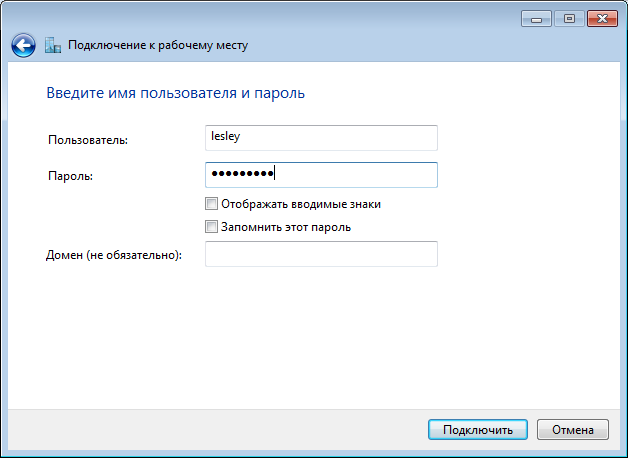
6) Далее в правом нижнем углу кликаем на Доступные подключения.
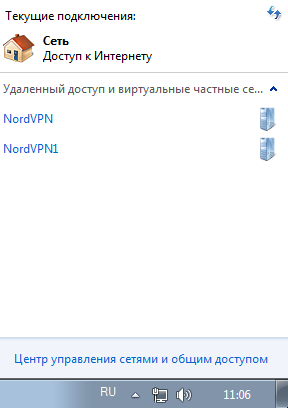
7) Кликаем правой кнопкой мыши на иконку VPN соединения, выбираем Свойства.
8) Убедитесь, что домен входа в Windows не включен. Попытки повторного набора должны быть установлены на очень большое число. Нажмите Параметры PPP.
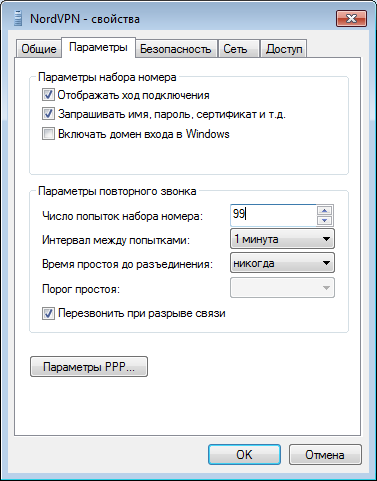
9)Внутри параметров PPP важно включить LCP-расширения и отключить сжатие программного обеспечения.

10) Переходим во вкладку Безопасность. Выбираем тип VPN: L2TP IPSec VPN.
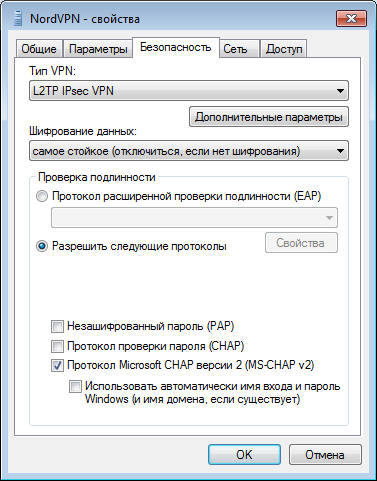
11) Нажимаем Дополнительные параметры.
12) Выбираем Для проверки подлинности использовать предварительный ключ. Вводим ключ вашего VPN-провайдера.
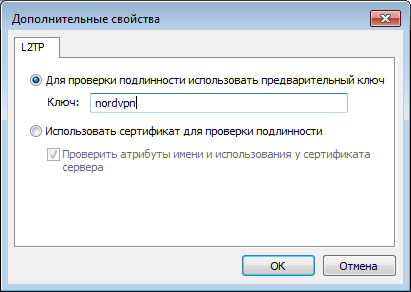
13) Переходим во вкладку Сеть. Снимите флажок IPv6 из списка доступных сетевых протоколов. Также снимите флажок «Служба доступа к файлам и принтерам для сетей Microsoft», а также «Клиент для сетей Microsoft» из списка используемых элементов и нажмите «ОК».

14) Теперь снова возвращаемся в Доступные подключения. Кликаем на VPN соединение, вводим логин/пароль.
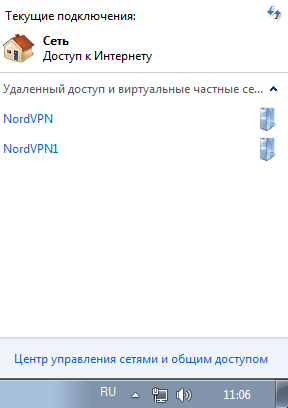
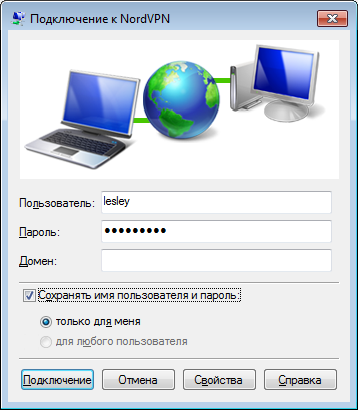
15) Пользуемся!
(C)Lesley
Оговорюсь сразу - VPN-сервисы, как правило, платные. Вы платите или за используемый трафик, или за время использования (день, неделя, месяц, год) сервиса.
Ниже я приведу список проверенных серверов, которые точно не хранят информацию о Вас, находятся не на территории РФ и принимают оплату в биткоинах.
1. Prices for anonymous VPN at Proxy.sh цена от 2 долларов в месяц
2. Trusted Security Privacy and Anonymity Service Provider | BolehVPN - 10 долларов в месяц
3. IPredator - VPN - 8 долларов в месяц
4. NordVPN: Best VPN Service Provider | #1 Editors' Choice - 10 долларов в месяц
5. Mullvad - 8 долларов в месяц
6. VPN Pricing - PPTP, SSTP, L2TP and OpenVPN Access : EarthVPN - 4 доллара в месяц
7. AirVPN - The air to breathe the real Internet - 10 долларов в месяц
8. blackVPN – Get The Premium VPN Service - 12 долларов в месяц
За пример возьмем настройку VPN от NordVPN.
Windows
Использование готового клиента от поставщика VPN услуг.
1) Скачиваем клиент по ссылке: Download VPN Client: Simple to Set Up & Easy to Use Software! | NordVPN
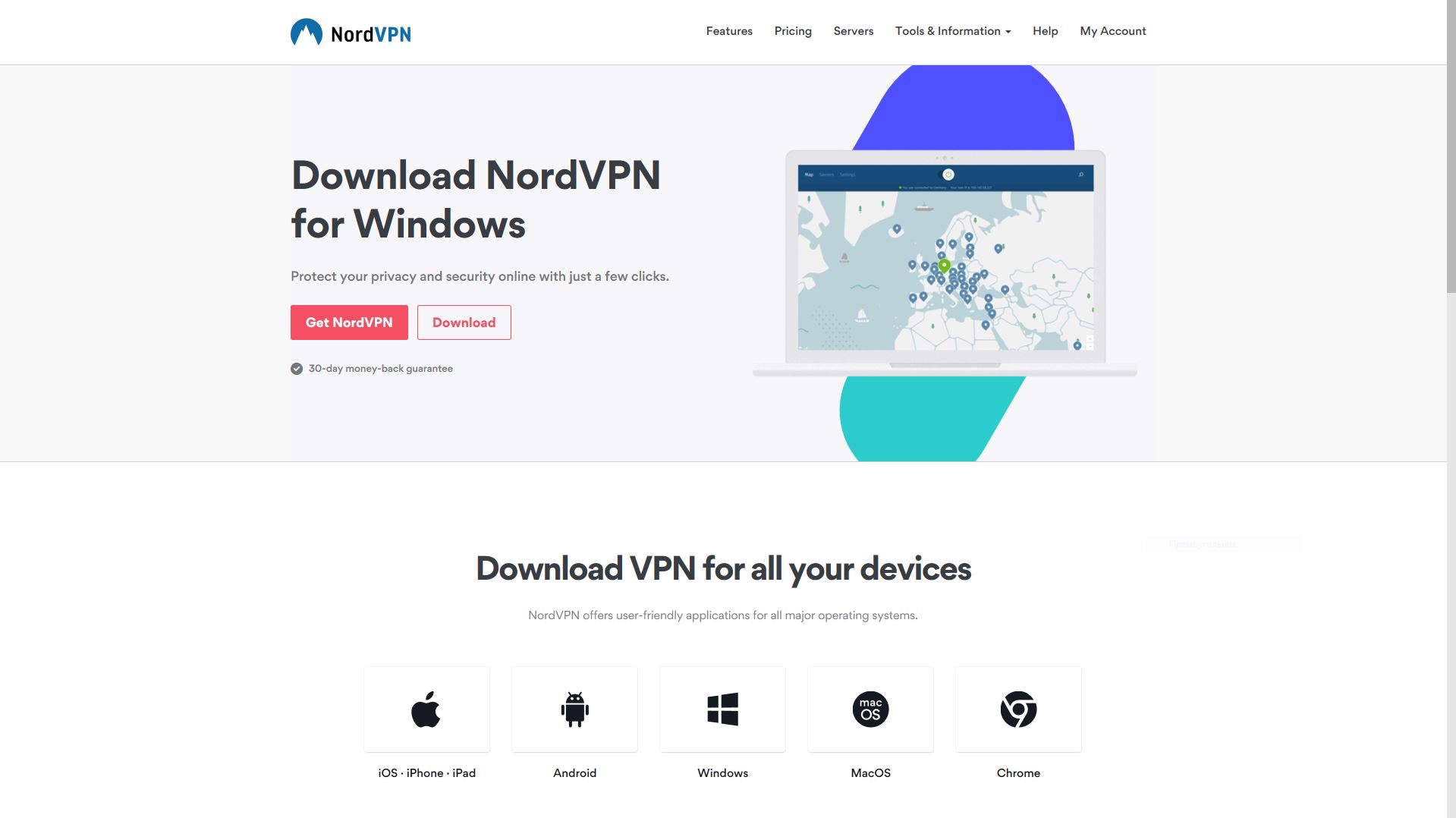
2) Открываем скаченный файл.
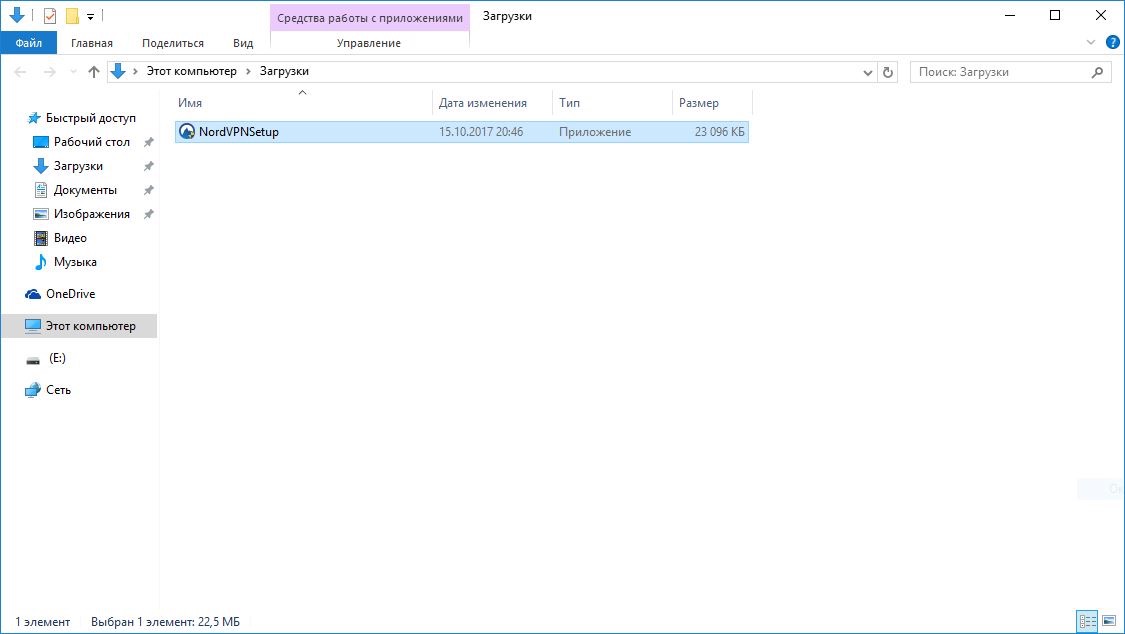
3) Подтверждаем внесение изменений программой
4) Устанавливаем.
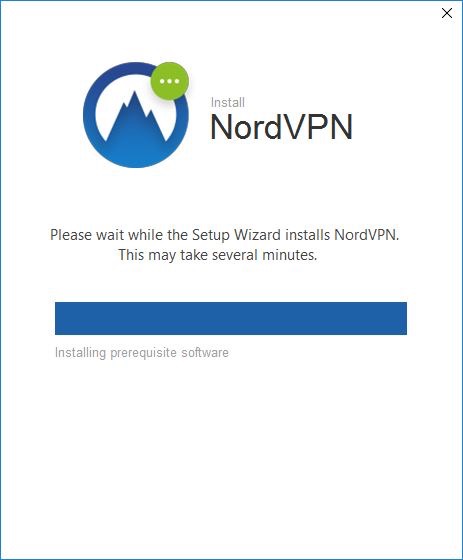
5) Пользуемся.
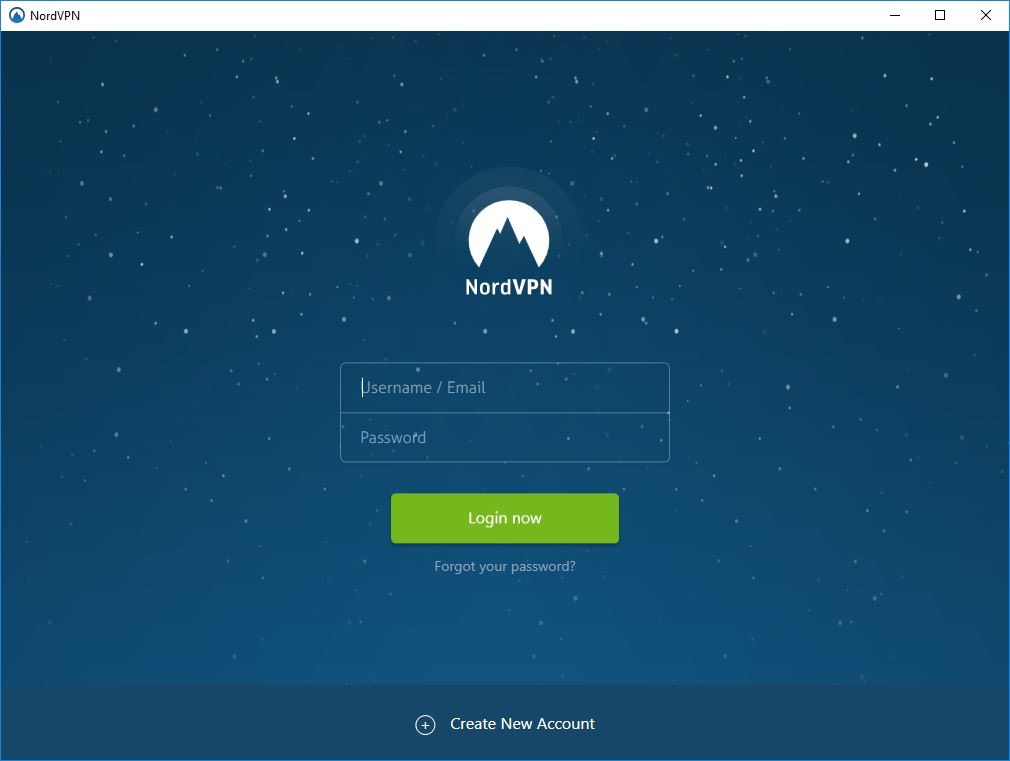
Настройка VPN через OpenVPN:
1) Скачиваем клиент OpenVPN GUI с официального сайта разбротчика: https://swupdate.openvpn.org/community/releases/openvpn-install-2.4.0-I602.exe
2) Устанавливаем скаченный файл.
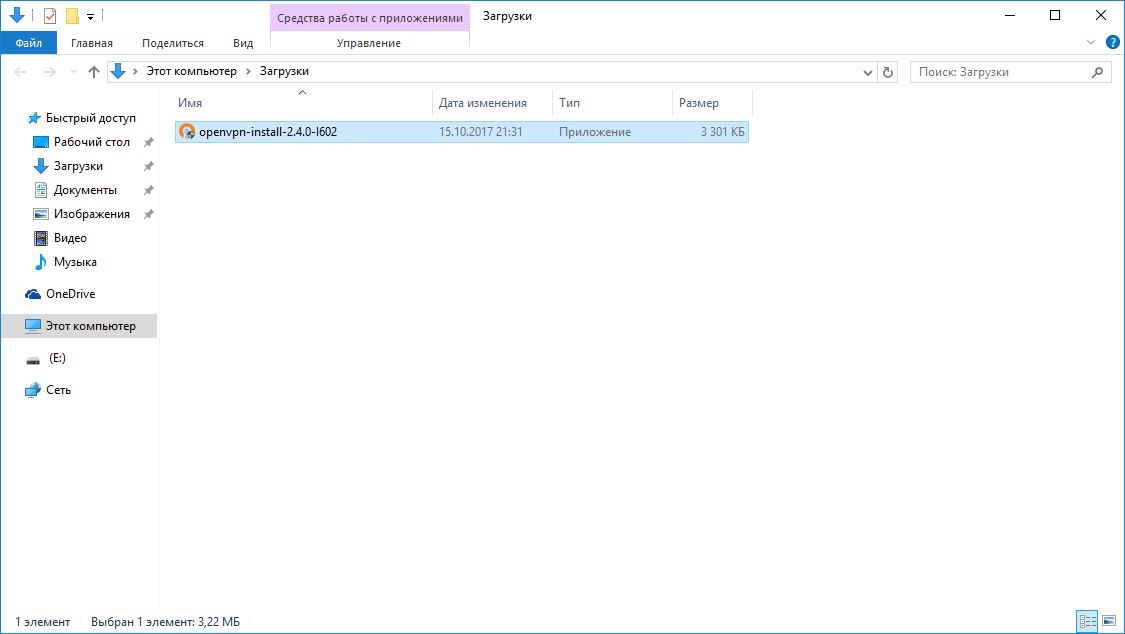
Следуйте инструкции установщика.
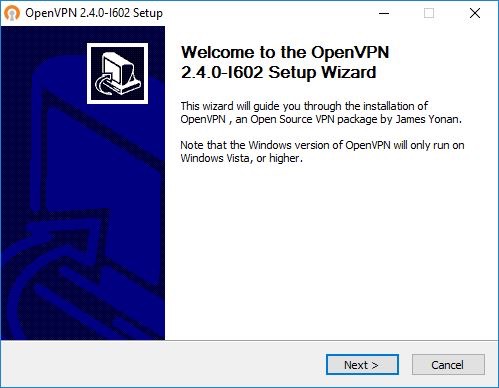
3) После того как вы установили программу, вам нужно скачать файлы конфигурации серверов вашего VPN провайдера (их можно найти на сайте вашего VPN провайдера), в данном примере мы используем NordVPN.
4) Скаченный файл будет ZIP-архивом, содержащий множество конфигураций - каждая из которых, содержит информацию о том как подключатся к одному из серверов вашего VPN провайдера, а также протокол соединения TCP/UDP. Я рекомендую пользоваться протоколом TCP, хоть он работает медленнее чем UDP, но гарантирует доставку пакетов данных в неизменном виде, последовательности и без потерь.
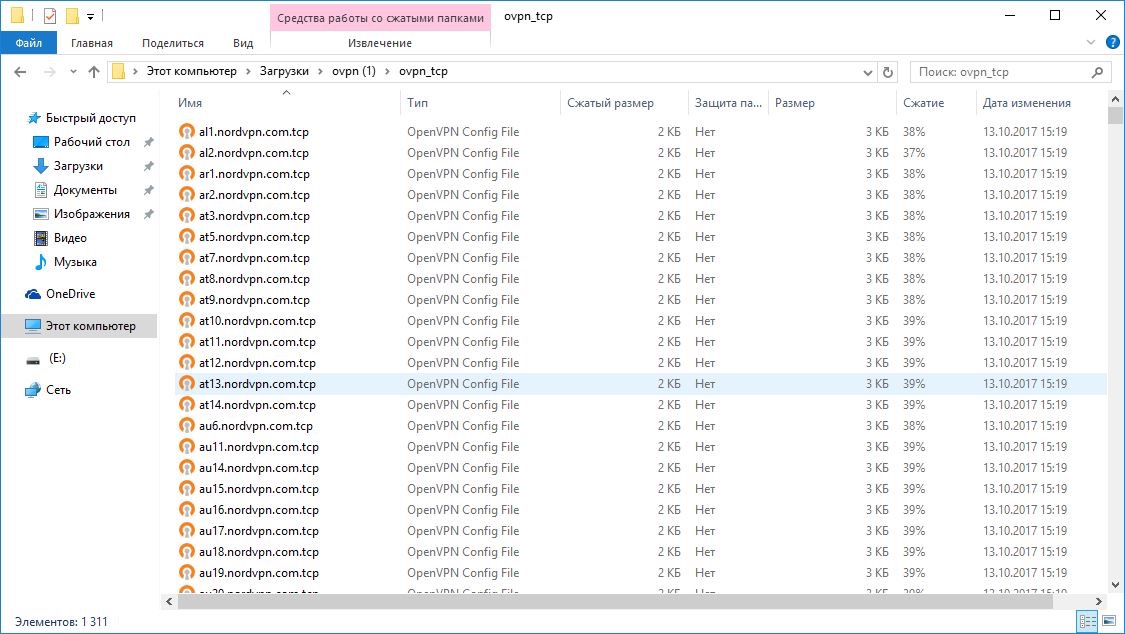
5) Теперь необходимо извлечь конфигурации, которые вы будете использовать в папку: C:/Program Files/OpenVPN/config/
Приложение OpenVPN GUI поддерживает только до 50 конфигурационных файлов, присутствующих в папке / config /. Поскольку каждый файл представляет собой сервер, вам необходимо заранее знать, к каким серверам вы хотите подключиться. По завершении установки вы можете легко переключаться между серверами, которые вы скопировали.
5.1) Откройте ZIP-архив с конфигурациями серверов, который вы скачаете с сайта вашего VPN провайдера, затем откройте C:/Program Files/OpenVPN/config/
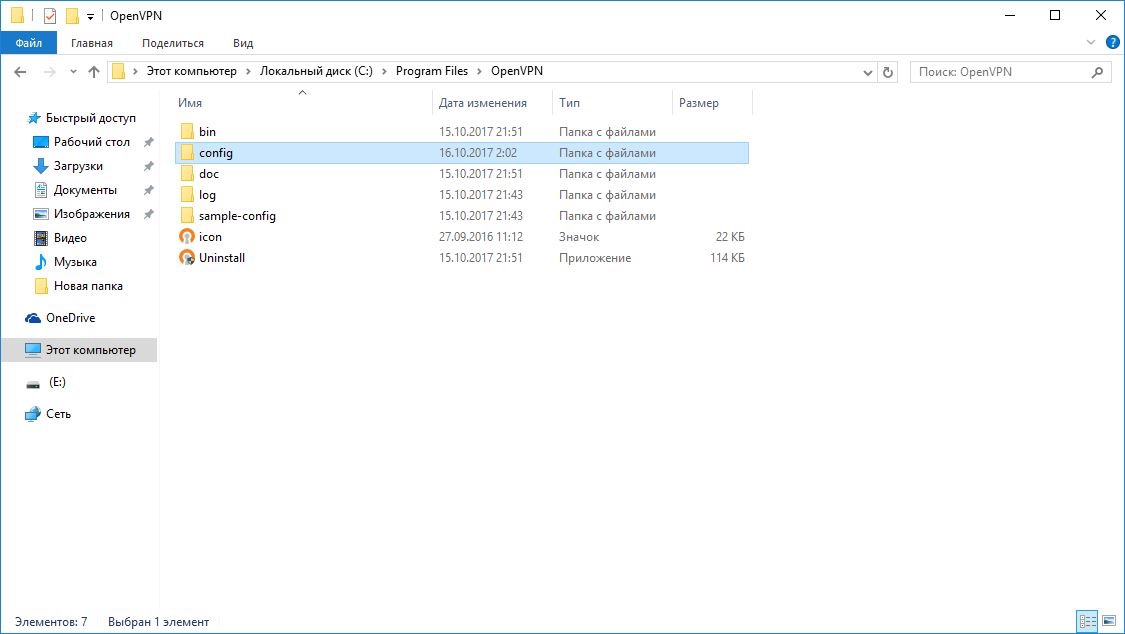
5.2) Теперь скопируйте и вставьте файлы.
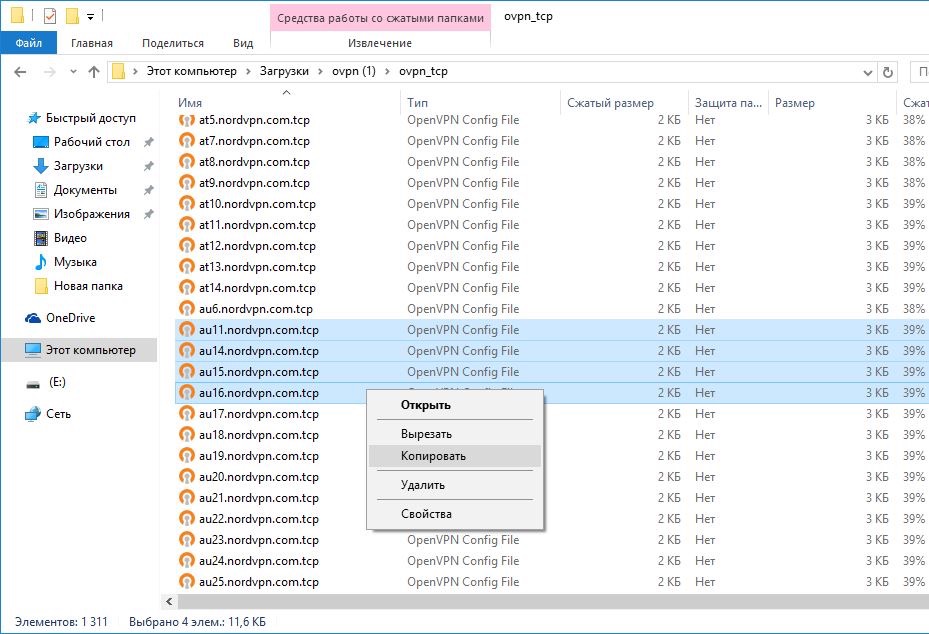
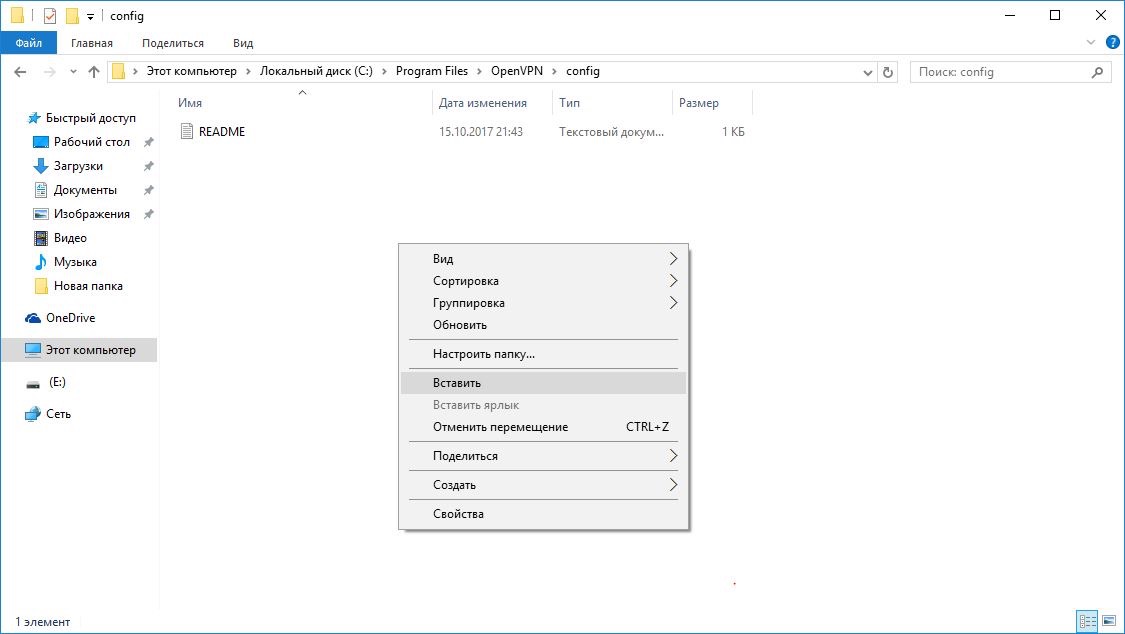
Нажмите продолжить.
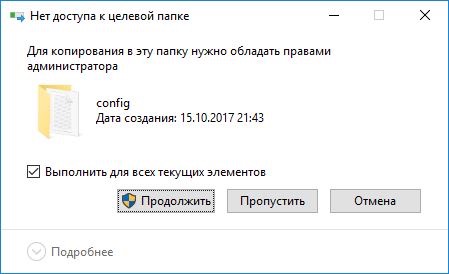
6) Теперь, когда файлы конфигурации загружены в соответствующую папку, давайте откроем приложение OpenVPN GUI.

7) Разрешите вносить программе изменения - это важно для VPN соединения.
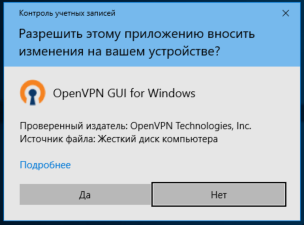
8) Значок с программой будет отображаться в правом нижнем углу.
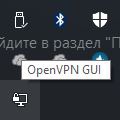
9) Правой кнопкой мыши щелкаем на иконку программы, выбираем один из серверов, жмем подключиться.
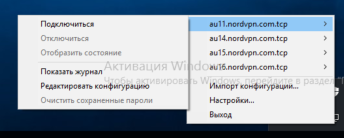
10) Введите ваши логин/пароль, которые вы создали при регистрации у вашего VPN провайдера. Нажмите ОК.
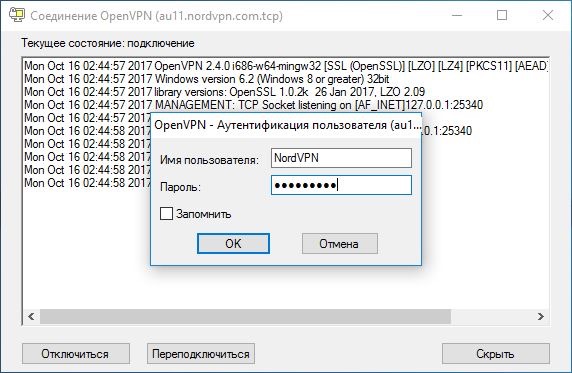
11) Ваше VPN соединение настроено, вы восхитительны!
Настройка VPN через L2TP/IPSec:
Windows 10
1) Проделываем такой путь: Параметры > Сеть и Интернет > VPN и нажимаем "Добавить VPN-подключение".
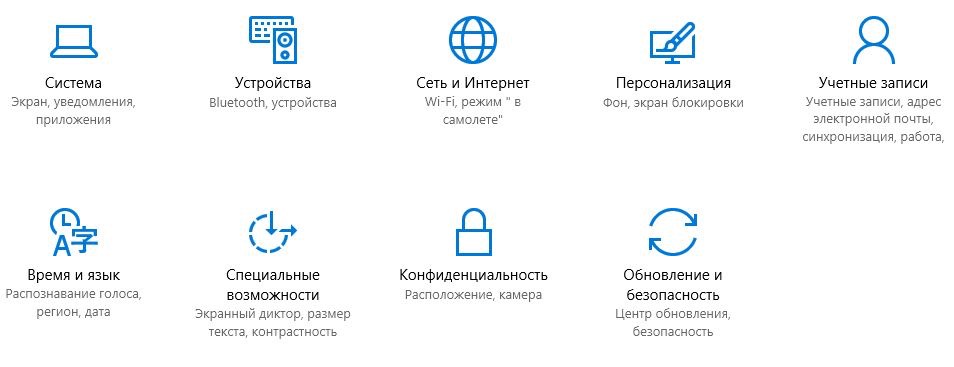
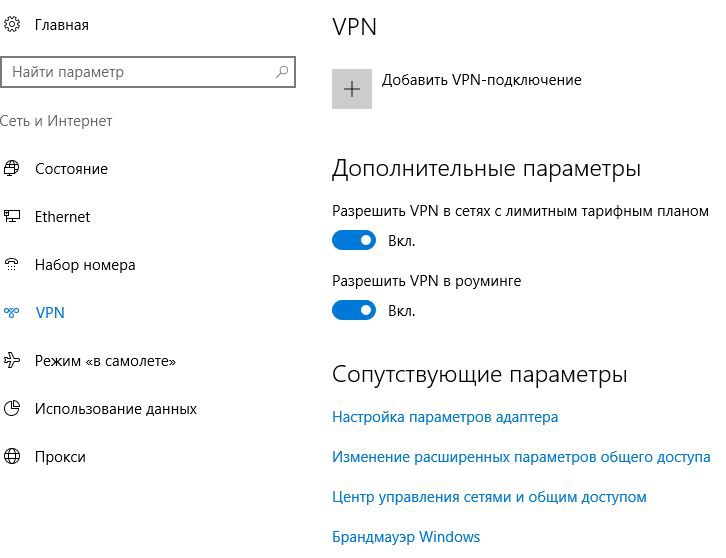
2) В открытом окне вы увидите следующее (см. изображение):
Поставщик услуг VPN: выбираем Windows (встроенные)
Имя подключения: пишите какое вам больше всего нравится
Имя или адрес сервера: в зависимости от поставщика VPN(в нашем примере, us333.nordvpn.com
Тип VPN: L2TP/IPSec с предварительным ключом
Общий ключ: зависит от вашего поставщика VPN услуг, в данном примере nordvpn
Тип данных для входа: Имя пользователя и пароль
Имя пользователя: Ваше имя пользователя, который вы использовали для регистрации у поставщика VPN услуг, в данном примере NordVPN
Пароль: Соответственно пароль, который вы использовали при регистрации
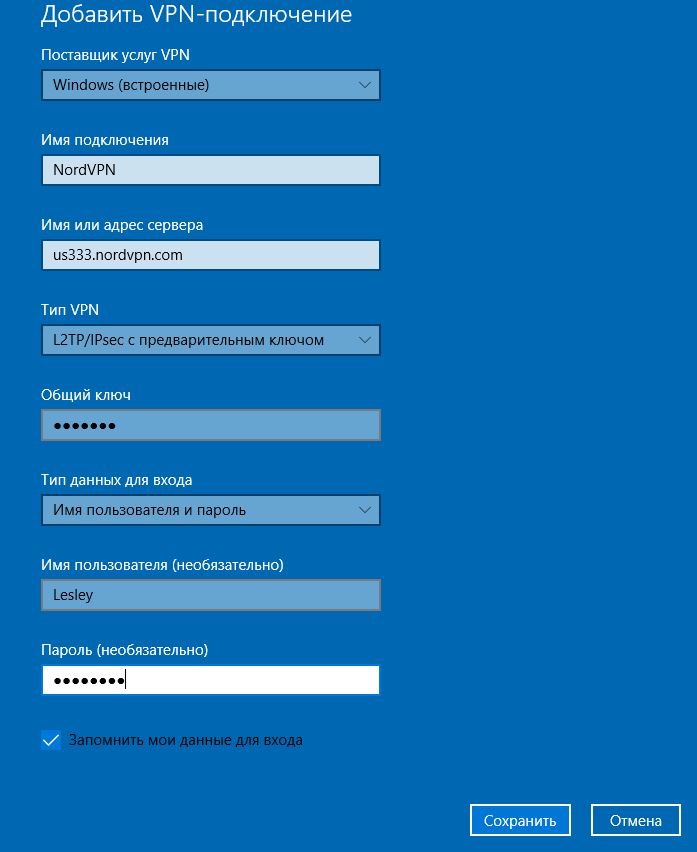
3) Нажимаем на только что созданное VPN подключение, затем на "Подключиться" и вы восхительны!
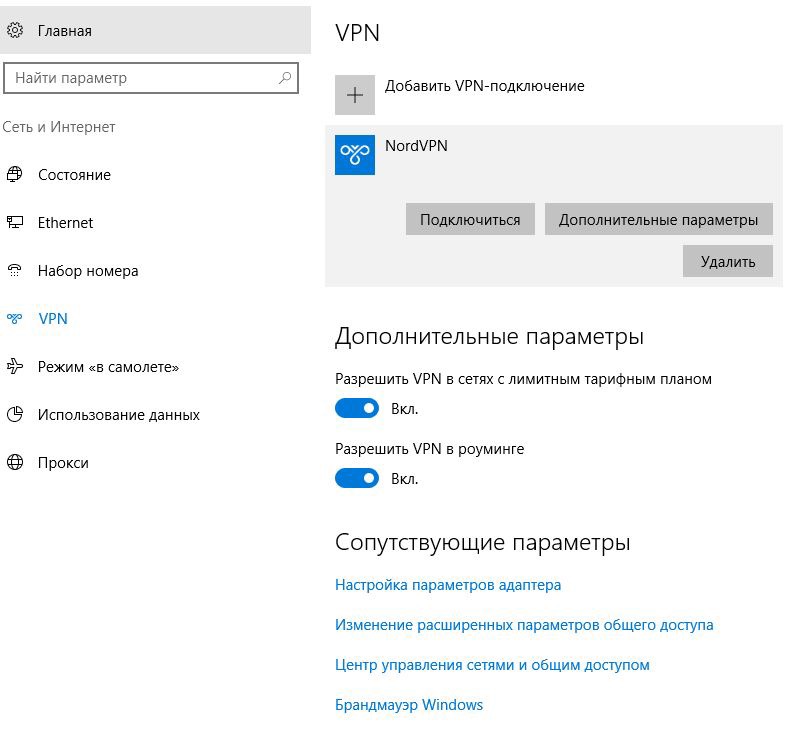
Windows 7/8
1) Открываем Центр управления сетями и общим доступом.
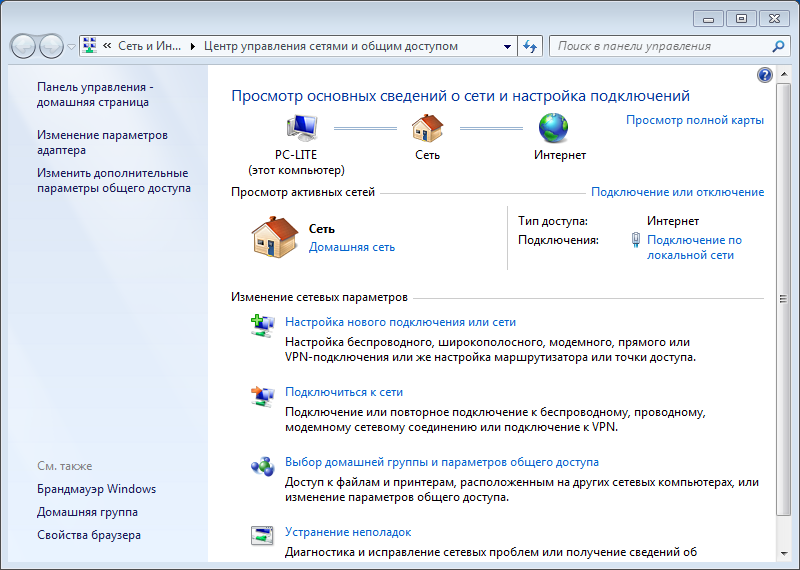
2) Кликаем на Создание и настройка нового подключения или сети.
3) Затем кликаем на Подключение к рабочему месту.
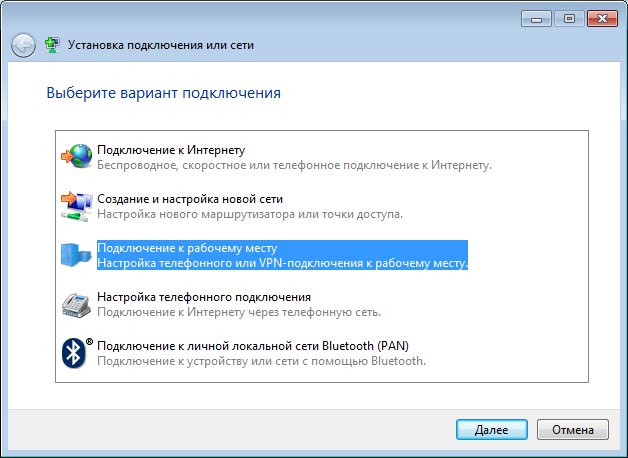
4) Кликаем на Использовать мое подключение к Интернету VPN.
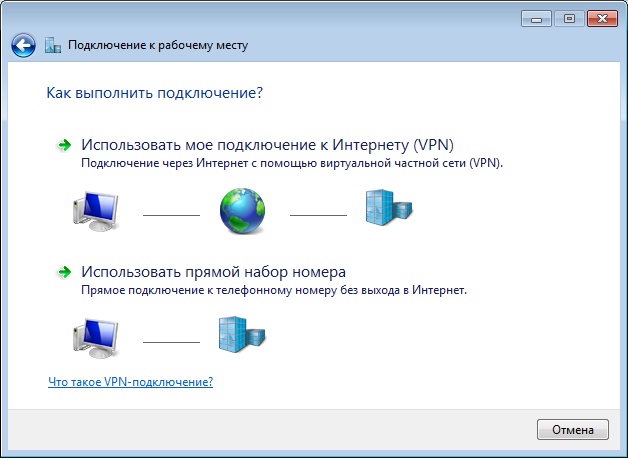
5) В поле Адрес в Интернете вводите IP-адрес сервера вашего VPN-провайдера (список IP-адресов вы можете найти на сайте вашего VPN-провайдера). В поле Имя объекта назначения пишите название вашего VPN соединения. Нажимаем Далее. Вводим логин/пароль, который вы создали при регистрации у вашего VPN-провайдера.

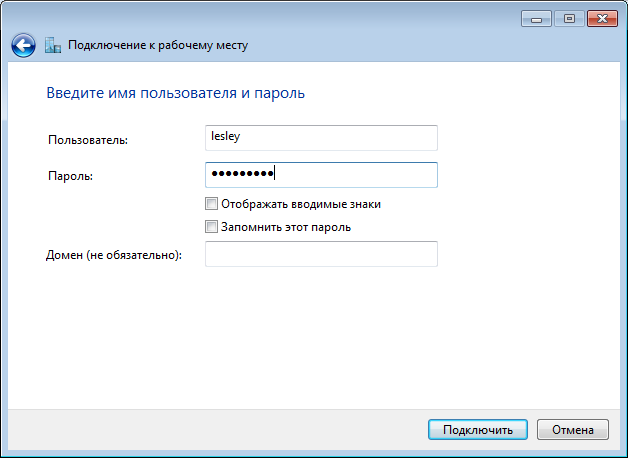
6) Далее в правом нижнем углу кликаем на Доступные подключения.
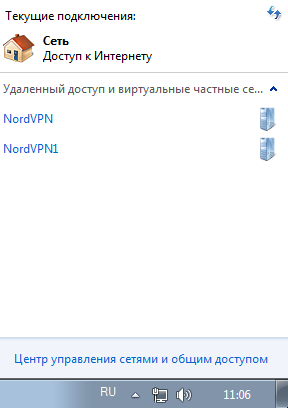
7) Кликаем правой кнопкой мыши на иконку VPN соединения, выбираем Свойства.
8) Убедитесь, что домен входа в Windows не включен. Попытки повторного набора должны быть установлены на очень большое число. Нажмите Параметры PPP.
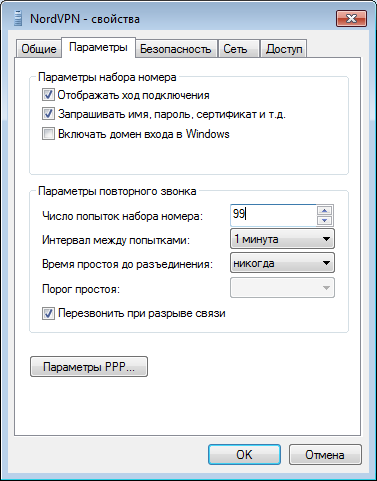
9)Внутри параметров PPP важно включить LCP-расширения и отключить сжатие программного обеспечения.

10) Переходим во вкладку Безопасность. Выбираем тип VPN: L2TP IPSec VPN.
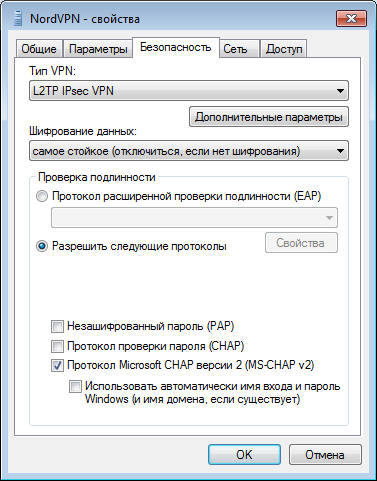
11) Нажимаем Дополнительные параметры.
12) Выбираем Для проверки подлинности использовать предварительный ключ. Вводим ключ вашего VPN-провайдера.
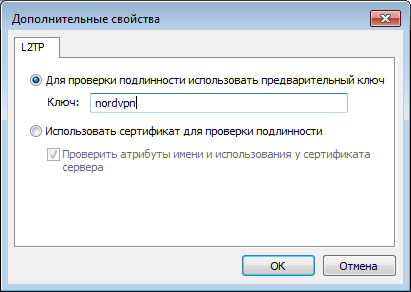
13) Переходим во вкладку Сеть. Снимите флажок IPv6 из списка доступных сетевых протоколов. Также снимите флажок «Служба доступа к файлам и принтерам для сетей Microsoft», а также «Клиент для сетей Microsoft» из списка используемых элементов и нажмите «ОК».

14) Теперь снова возвращаемся в Доступные подключения. Кликаем на VPN соединение, вводим логин/пароль.
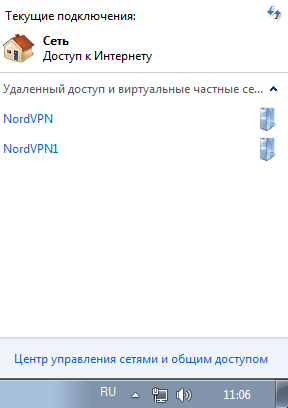
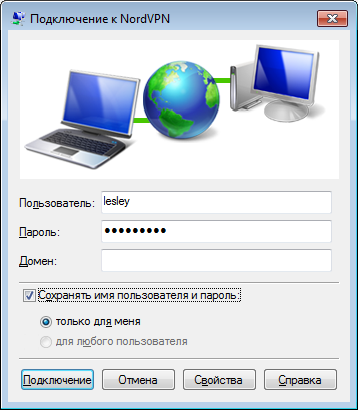
15) Пользуемся!
(C)Lesley













